Рис. 3.4 Поиск по адресу
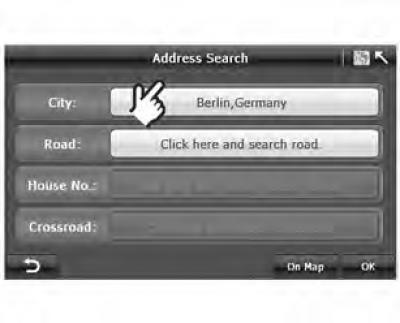
Пример: ул. Senckenberganlage д. 25, Франкфурт, Германия
1. Нажмите "Address Search" (поиск по адресу) в окне "Search Menu" (меню поиска):
- На экране "Search Menu" ("Меню поиска") (рис. 3.4) нажмите кнопку "Country" ("Страна"), чтобы перейти на экран "Country Selection" ("Выбор страны") (рис. 3.5).
Рис. 3.5 Поиск страны
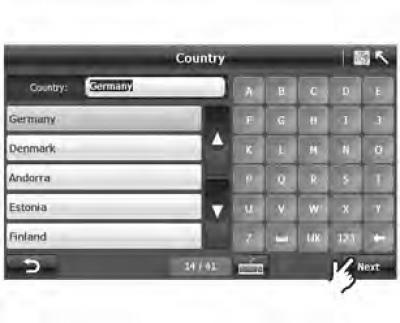
2. Выберите одну из европейских стран:
- В строке поиска на экране "Country Search ("Поиск страны") по умолчанию отображается последняя искомая страна "Germany" (Германия). Используйте ▲ или ▼, чтобы просмотреть список стран и выбрать одну из 41 европейских стран.
Рис. 3.6 Поиск города
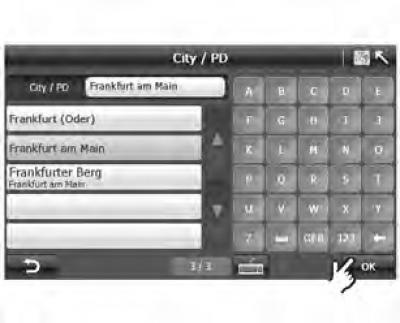
3. Чтобы указать пункт назначения введите сначала название города и подтвердите выбор нужного города:
- Можно ввести название города или первые буквы названия, и система автоматически выдаст список городов, совпадающих с введенными буквами.
- Нажмите на кнопку с названием выбранного вами города, затем нажмите "OK", чтобы подтвердить сделанный выбор. Система вернется на экран "Address Search" (Поиск по адресу) (рис. 3.7).
Рис. 3.7 Поиск по адресу
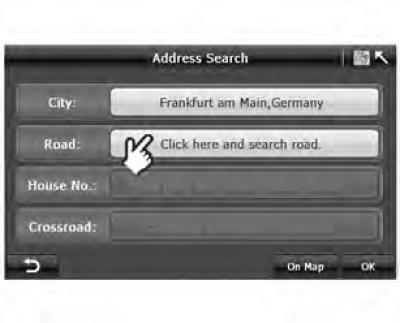
4. Укажите название дороги, выбрав его из предложенного списка:
- На экране "Address Search" ("Поиск по адресу") нажмите на поле ввода названия дороги и перейдите на экран "Road Search" ("Поиск дороги").
Рис. 3.8 Поиск дороги
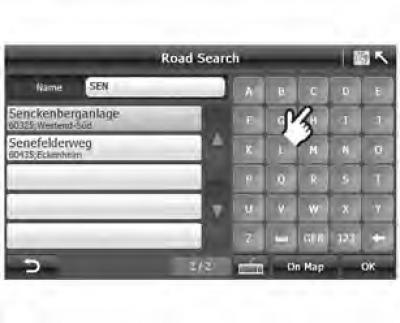
- На экране "Road Selection" ("Поиск дороги") введите название дороги или первые буквы названия на клавиатуре.
- После того как дорога будет выбрана, нажмите "OK" и вернитесь к экрану "Address Search" ("Поиск по адресу").
Рис. 3.9. Ввод номера дома
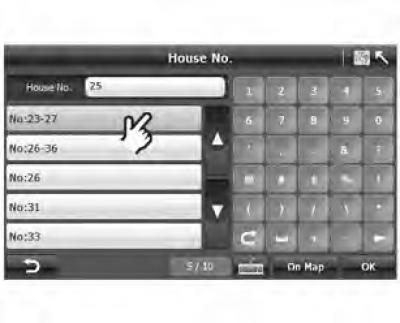
Введите номер дома:
- После ввода названия дороги нажмите поле "click here and search house number" ("нажмите здесь, чтобы произвести поиск номера дома"), чтобы перейти на экран ввода номера дома.
Рис. 3.10 Ввод номера дома
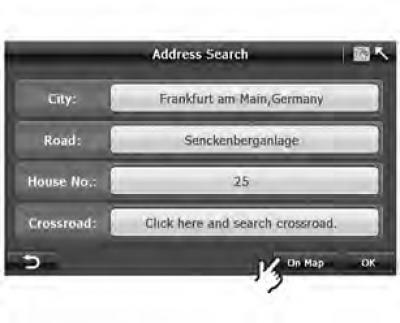
Введите номер дома на клавиатуре и нажмите "ОК", чтобы вернуться на экран "Address Search" ("Поиск по адресу").
Если введенный вами номер дома не существует, система будет использовать первый показанный результат.
Рис. 3.11 Проверка местоположения на карте

6. Нажмите "On map" ("На карте"), чтобы проверить расположение введенного адреса, или сразу нажмите "ОК", чтобы перейти к "Route Plan" ("План маршрута").
- Теперь нажмите "On Map", чтобы увидеть объект с указанным вами адресом на карте.
- Затем нажмите "ОК", система перейдет к экрану "Route Plan" ("План маршрута"), и начнется навигация.
Рис. 3.12 План маршрута
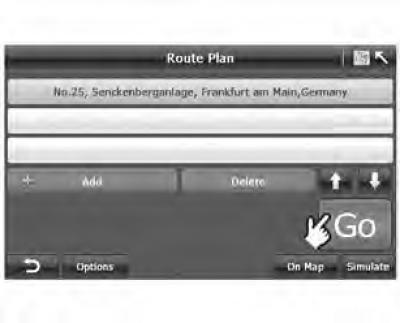
- На экране "Route Plan" ("План маршрута") можно нажать кнопку "Go" ("Перейти"), чтобы начать навигацию, или симуляцию навигации, нажав кнопку "Simulate" ("Симуляция").
Альтернативным способом является определение местонахождения по перекресткам.
Опции: после ввода названия дороги сразу же выберите перекресток.
Рис. 3.13 Поиск перекрестка
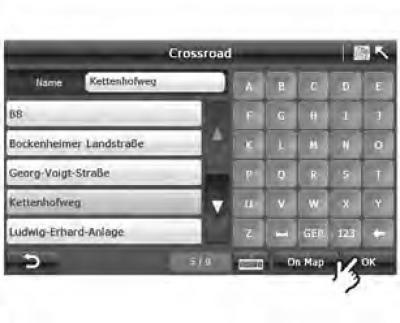
На экране "Address Search" ("Поиск по адресу") нажмите на поле ввода названия дороги и перейдите на экран "Road Search" ("Поиск дороги"). На экране отобразится перечень всех перекрестков по улице Senckenberganlage. Выберите необходимый перекресток и нажмите "On Map" ("На карте"), чтобы увидеть выбранную дорогу на карте.
Рис. 3.14 Поиск по адресу
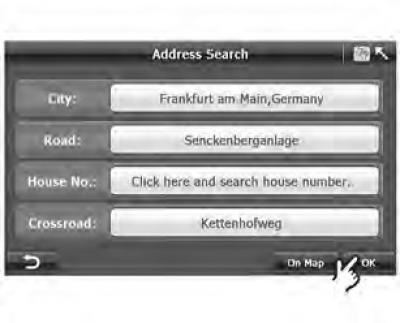
Поиск перекрестка также можно производить по его полному названию или по первым буквам названия. При этом система автоматически выдает перечень дорог, соответствующих критериям поиска. Выделите название необходимой дороги и нажмите "OK" для возврата к экрану "Address Search" (Поиск адреса) (рис. 3.14).
